Conteúdo do Artigo
Como acessar funções secretas do Google Chrome | Todas as versões do navegador Google possuem funções ocultas no código que podem ser ativadas com uma espécie de botão . São as chamadas ‘flags’, funções ainda em desenvolvimento. Quer saber como ativá-los e quais são os melhores? É muito simples, nós da Plataforma Brasil explicamos para você como acessar funções secretas do Google Chrome.
Como acessar funções secretas do Google Chrome
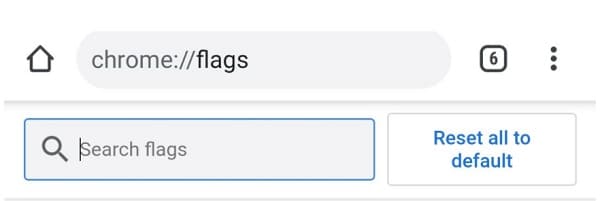
O Google Chrome é um aplicativo que é atualizado com muita frequência. É baseado no Chromium , o projeto de navegador de código aberto que o Google mantém em constante evolução. E, à medida que os desenvolvedores criam continuamente novos recursos, o navegador os integra ao código para que apenas aqueles que desejam testá-los os ativem. E você pode fazer: basta acessar as chamadas ‘bandeiras’ e ativar (ou desativar) as que desejar.
Ative os ‘sinalizadores’ na barra de endereço
As configurações em desenvolvimento são fáceis de ativar, pois você só precisa procurá-las no código do Google Chrome. Mas não pense que terá que realizar etapas complicadas já que esse acesso é feito a partir da barra de endereço e apenas digitando uma URL específica . Claro, outra música é a ativação de funções secretas, já que são tantas que, literalmente, você pode ficar entediado.
O processo para inserir as ‘sinalizações’ do Google Chrome é simples: basta digitar o seguinte na barra de endereços do navegador:
chrome: // flags
Depois de aceitar, você entrará na lista de opções ocultas no navegador. Você verá que existem inúmeras ‘bandeiras’, todas com a promessa de ativar ou desativar uma função específica (você tem todas as da coluna ‘Disponível’ disponíveis).
Para fazer isso você deve clicar na caixa de cada um e alterar o status para ‘Ativado’ (ativado); ou defina-o como ‘Desativado’ caso a função já esteja em execução. Aceite com o botão azul ‘Reiniciar’ (canto inferior direito) e o Chrome será reiniciado com o que você selecionou. E você pode selecionar a mudança de várias ‘bandeiras’ ao mesmo tempo: escolha seu estado e clique em ‘Reiniciar’.
A ativação e desativação de funções ocultas é super fácil, mas você deve ter em mente que brincar com as ‘bandeiras’ pode tornar seu navegador instável. Não há nenhum grande problema, pois as mudanças afetam apenas o Google Chrome, não outros aplicativos do telefone. E se parar de funcionar corretamente, basta seguir os seguintes passos:
- Entre na seção ‘sinalizadores’ novamente e selecione ‘Redefinir tudo para o padrão’. Isso irá restaurar o estado de todas as funções ocultas. * Caso você não consiga inserir os sinalizadores do Chrome, certifique-se de estar conectado ao Google Chrome para não perder nenhuma senha, favorito ou outros dados.
- Vá para as configurações do seu celular e entre em ‘Aplicativos’.
- Procure o menu do Chrome.
- Vá para ‘Armazenamento’ e clique em ‘Excluir armazenamento’.
- O Google Chrome terá sido restaurado para a condição de fábrica. Depois de fazer login com sua conta do Google você irá recuperar os dados que você tinha sem os ‘sinalizadores’ que você escolheu ainda estão ativados.
O exposto acima é válido para descobrir todas as opções secretas do Google Chrome, também para restaurar o navegador ao seu estado inicial caso você tenha gasto ativando ‘sinalizadores’. Dado o desenvolvimento contínuo do Chrome, essas ‘bandeiras’ estão mudando dia a dia, por isso é difícil recomendar algumas: na próxima versão elas podem desaparecer .
Portanto, nossa recomendação é que você mergulhe no menu de opções disponíveis e experimente as que mais te atraem: seu nome em inglês define sua função . Sempre tome cuidado, especialmente se você usa muito o navegador no telefone. Agora que você sabe como acessar funções secretas do Google Chrome, deixe seu comentário!